Подразумевано прегледач Виндовс 10
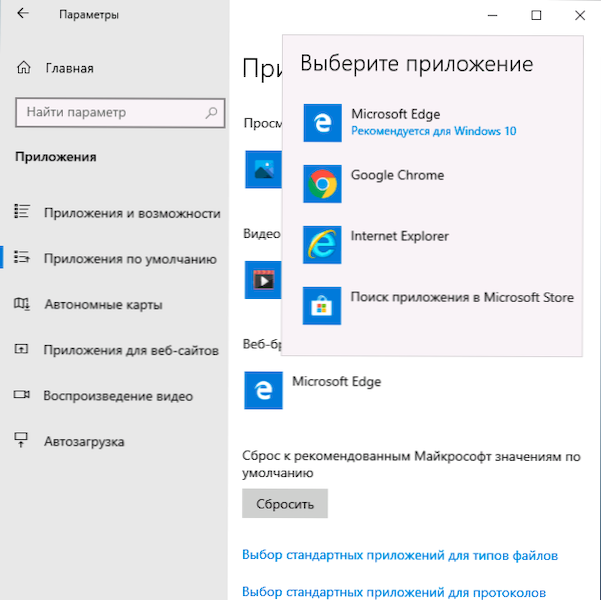
- 981
- 86
- Moses Gerlach
Направите подразумевани претраживач у Виндовс 10 било којем од трећих претраживача - Гоогле Цхроме, Иандек.Бровсер, Опера, Мозилла Фирефок и други нису тешки, али многи корисници који су се први пут сусрели са новим ОС-ом могу проузроковати проблеме, јер су се потребне радње које су неопходне за то промениле у поређењу са претходним верзијама система.
У овом упутствима, детаљно о томе како инсталирати претраживач подразумевано у систему Виндовс 10 на два начина (други је погодан у случајевима када је поставка главног прегледача у неком разлогу не ради), као и додатне информације Тема која може бити корисна. На крају чланка постоји и видео упутство за промену стандардног прегледача. Више информација о инсталирању подразумеваних програма - Подразумевани програми у оперативном систему Виндовс 10, Дефаулт Бровсер Он Андроид.
- Како инсталирати задани претраживач у параметрима Виндовс 10
- Како направити подразумевани претраживач
- Видео упутство
- Друга метода да се прегледач учини подразумевано (старе верзије система Виндовс 10)
- Додатне Информације
Како инсталирати задани претраживач у Виндовс 10 путем параметара
Ако је раније именован подразумевани претраживач, на пример, Гоогле Цхроме или Опера, можете само да пређете у сопствена подешавања и притисните одговарајућу тастер, сада не ради.
Стандард за Виндовс 10, Подразумевани програм за подразумеване програме, укључујући прегледач, је одговарајућа тачка подешавања, која се може назвати кроз "Старт" параметре "или притиском на ВИН + И кључеве на тастатури.
У подешавањима следите следеће једноставне кораке.
- Идите на ставку апликације - подразумеване апликације.
- У одељку "Веб Бровсер" кликните на име тренутног прегледача подразумевано и изаберите Са листе Онаме коју желите да користите уместо тога.
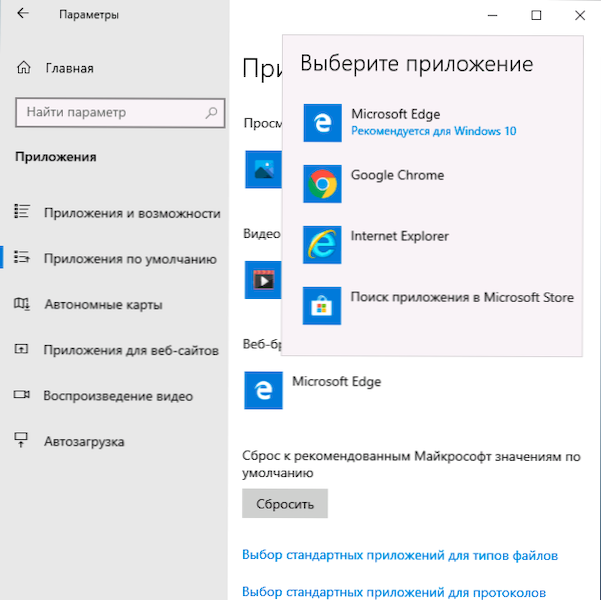
Спреман је, након ових радњи за готово све везе, веб документе и веб локације, подразумевани претраживач који сте инсталирали за Виндовс 10 отвориће се на Виндовс 10. Међутим, постоји шанса да то неће успети и такође је могуће да ће се неке врсте датотека и веза и даље отварати у Мицрософт Едге или Интернет Екплорер-у. У овом случају, испод листе апликација подразумевано кликните на "Подесите подразумеване вредности за апликацију", изаберите жељени претраживач и кликните на "Управљање".
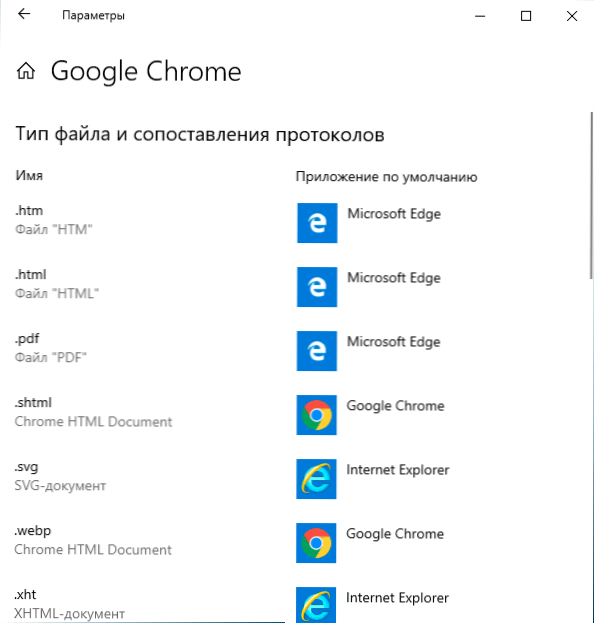
У прозору који се отвори одаберите Које друге датотеке и протоколи треба да подразумевано отварају прегледач.
Како направити преносни претраживач који се користи подразумевано
Многи корисници користе преносне претраживаче (не захтевају инсталацију на рачунару), најчешће - Гоогле Цхроме, Фирефок или Опера. Такви претраживачи се не приказују на листи подразумеване инсталације у параметрима Виндовс 10, међутим, постоји решење за њих.
У општем случају, потребне акције укључују корекцију регистра, међутим, постоје начини за убрзање процеса:
- За преносни претраживач Мозилла Фирефок, на располагању је трећа карта мала корисност "РегистрацијаФиреФоппортабле", што производи потребне промене и додаје преносну верзију Фирефока на подразумевани избор претраживача. Програм је доступан на веб страници програмера (услужни програм више није нов, већ и даље ради у складу са прегледима).
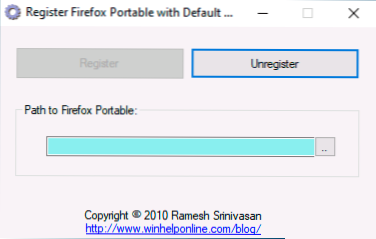
- Цхроме преносиви претраживач може се додати на листу заданих вредности помоћу једноставне скрипте .ВБС од истог аутора (Креирајте скрипту, ставите у мапу са .ЕКСЕ датотека претраживача, покрените, унесите регистар у прозору за захтев и кликните на ОК), можда ћете морати да промените име датотеке у коду .ЕКСЕ претраживач у коду. Код скрипте је доступан на овој страници.
- За прегледач Опера можете да користите следећу датотеку .Рег (како да креирате РЕГ датотеку) да бисте подразумевано додали прегледаче на листу. Пажња: Пут до прегледача (Ц: \ Опера \ Покретач).Еке, који се налази у коду неколико пута) морате заменити своје.
Виндовс Регистри Едитор верзија 5.00 |.exe ", 0" [hkey_local_machine \ software \ classes \ operahtml \ shell] [hkey_local_machine \ classes \ Operahtml \ Shell \ Open] [HKEY_LOCAL_LOCAL_LOCAL_MACHIN E \ Software \ Classes \ Operahtml \ Shell \ Open \ Command] @= "C: C: \ Опера \ Покретач.Еке "-урл"% 1 "" [хкеи_лоцал_мацхине \ софтвер \ цласс \ операурл] @ = "Опера УРЛ" "УРЛ протокол" = "" [хкеи_лоцал_мацхине \ цласссес \ операирл \ д ефаултицон] @ = "" Ц: \ опера " бацач.Еке ", 0" [ХКЕИ_ЛОЦАЛ_МАЦХИНЕ \ СОФТВАРЕ \ ЦЛАССЕС \ ОПЕРАУРЛ \ СХЕЛЛ] [ХКЕИ_ЛОЦАЛ_МАЦХИНЕ \ ЦЛАСЕС \ ОПЕРАРЛ \ ОПЕН] [ХКЕИ_ЛОЦАЛ_МАЦХИНЕ \ СОФТВАРЕ \ ЦЛАССЕС \ ОПЕРАУРЛ \ Схелл \ Опен \ Цомманд] @ = "Ц: \ Опера \ Покретач.Еке "-УРЛ"% 1 "" "[ХКЕИ_ЛОЦАЛ_МАЦХИНЕ \ СОФТВАРЕ \ ЦЛЕМЕНТ \ СТАРТМЕНУИНТУИНТНЕТ]" Локализовано) "Локализовано Портабле Едитион" @ = "Опера Портабле" [ХКИИ _ЛОЦАЛ_МАЦХИНЕ \ Софтваре \ Клијенти \ СтартМенуинтернет \ ОпераПорТабле \ Цапабилитис] "АпликацијаНаме" = "Опера Портабле Едитион" "апликацијаДеСцриптион" = "Опера преносиви претраживач" "апликатион" = "Ц: \ Опера \ Покретач.еке ", 0" скривен "= ДВОРД: 00000000 [ХКЕИ_ЛОЦАЛ_МАЦХИНЕ \ СОФТВАРЕ \ КЛИЈЕНТИ \ СТАРТМЕНУИНТЕРНЕТ \ ОПЕРАПОРТАБЛЕ \ ЦАПАБИЛИТЕС \ филеассоциатионс]".Хтм "=" оперативно ".Хтмл "=" оператионмтмл ".Схтмл "=" оператионмтмл "".КСХТ "=" операхтмл ".Кхтмл "=" операахтмл "[хкеи_лоцал_мацхине \ Софтваре \ Цлиентс \ СтартМенуинтернет \ Операпортибле \ Цапабилитет \ СтартМенуинтернет] ХКЕИ_ЛОЦАЛ_МАЦХИНЕ \ СОФТВАРЕ \ КЛИЈЕНТИ \ СТАРТМЕНУИНТТЕНТ \ ОпераПорТабле \ Цапабилитет \ Урлассоциатионс" ХТТПСОЦИА "=" ХТТПС "" ФТП "=" Операурл "[хкеи_лоцал_мацхине \ Софтваре \ цлиентс \ СтартМенуинтернет \ ОпераПорТабле \ Стандардицон] @ =" "Ц: \ Опера \ Покретач.Еке ", 0" [ХКЕИ_ЛОЦАЛ_МАЦХИНЕ \ СОФТВАРЕ \ ЦЛИЈЕНТИ \ СТАРТМЕНУИНТНЕНЕТ \ ОПЕРАПОРТАБЛЕ \ СХЕЛЛ] [ХКЕИ_ЛОЦАЛ_МАЦХИНЕ \ СОФТВАРЕ \ КЛИЈЕНТИЧНИЦИ \ СТАРТМЕНУИНТУИНТЕРЕТЕРТЕРЕНТЕР \ ОПЕР АПОРТАБЛЕ \ СХЕЛЛ \ ОПЕН] [ХКЕИ_ЛОЦАЛ_МАЦХИНЕ \ СОФТВАРЕ \ КЛИЈЕНТИ \ СТАРТМЕНУИНТЕНЕТ ] @ = "" Ц: \ Опера \ Покретач.Еке "" [ХКЕИ_ЛОЦАЛ_МАЦХИНЕ \ СОФТВАРЕ \ ЦЛИЈЕНТИ \ СТАРТМЕНУИНТЕРНЕТ \ ОПЕРАПОРТАБЛЕ \ Схелл \ Схелл-а] [хокеи_лоцал_мацхине \ клијенти \ Стартментер НЕТ \ ОпераПорТабле \ Схелл \ Схелл-а \ Цомманд] @ = "" Ц: \ Опера \ ЦХОВЕР] @ = "".Еке "-Преференцес" [ХКЕИ_ЛОЦАЛ_МАЦХИНЕ \ СОФТВАРЕ \ РЕКИОБРЕДАППЛИКАЦИЈЕ] "Опера Портабле" = "Софтвер \ Клијенти \ СтартМенуинтернет \ ОпераПорТабле \ Капабилити"
Видео упутство
Други начин да поставите подразумевани претраживач
Пажња: Ова метода ради само за старе верзије система Виндовс 10. Друга опција за прављење заданог прегледача који вам је потребан (помаже када уобичајена метода не ради из неког разлога) - Користите одговарајућу контролну тачку Виндовс 10 Цонтрол Панел. Да бисте то учинили, следите следеће:
- Идите на Цонтрол Панел (на пример, десним кликом на дугме Старт), у "Виев" икони "у пољу" Прегледавање ", а затим отворите ставку" Дефаулт Програм ".
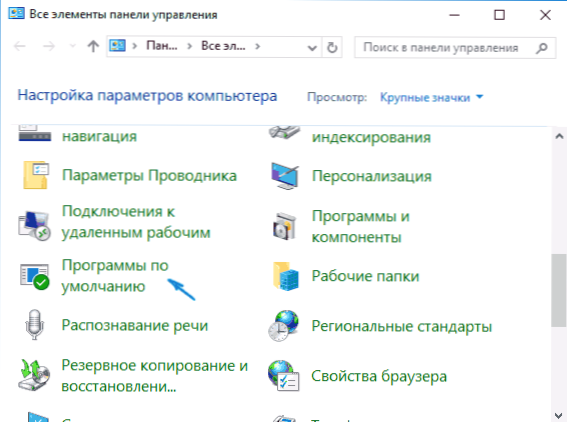
- У следећем прозору одаберите "Подразумевани задатак програма". Ажурирање: У оперативним системима Виндовс 10, најновије верзије када се притисне на овај артикал отвара одговарајући део параметара. Ако требате да отворите стари интерфејс, притисните Вин + Р тастере и унесите наредбу Контрола / име Мицрософт.ДефаултПрограми / Страница сусадФаултПрограм
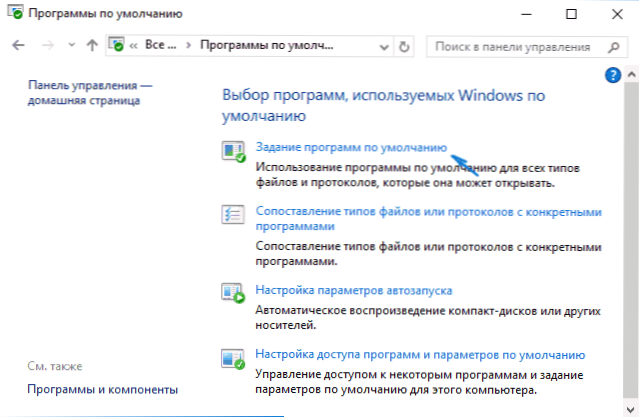
- Пронађите на листи претраживач који желите да направите стандард за Виндовс 10 и кликните на "Користи овај подразумевани програм".
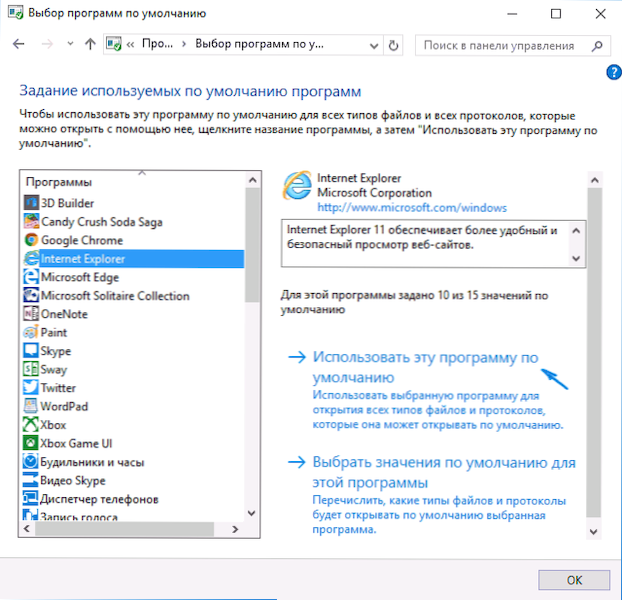
- Кликните на дугме У реду.
Спремни, сада ће прегледач који сте одабрали отвориће све оне врсте докумената за које је намењена.
Ажурирање: Ако се суочете са чињеницом да након постављања претраживача, неке везе (на пример, у Ворт документима) и даље се отварају у програму Интернет Екплорер или Едге, покушајте у подразумеваним параметрима апликације (у системском одељку) Пребацили су подразумевани претраживач) Притисните ниже Избор стандардних протокола, и замените ове апликације за оне протоколе у којима је остао стари претраживач.
Додатне Информације
У неким случајевима, можда неће бити потребно променити подразумевани претраживач у оперативном систему Виндовс 10, али само одређене врсте датотека отворите помоћу засебног прегледача. На пример, можда ће бити потребно отворити КСМЛ и ПДФ датотеке у Цхроме-у, али наставите да користите ивицу, Опера или Мозилла Фирефок.
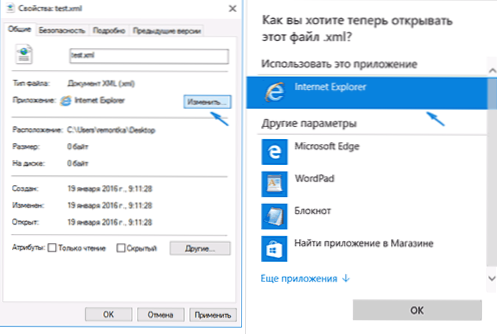
То можете брзо да учините на следећи начин: Кликните на десно дугме миша на таквој датотеци изаберите "Својства". Насупрот тачком "Додатак", кликните на дугме "Промени" и инсталирајте прегледач (или други програм) који желите да отворите ову врсту датотеке.
- « Како обновити избрисану датотеку онедриве
- Како исправити грешку 0кЦ000000Ф приликом преузимања Виндовс 10 или Виндовс 7 »

